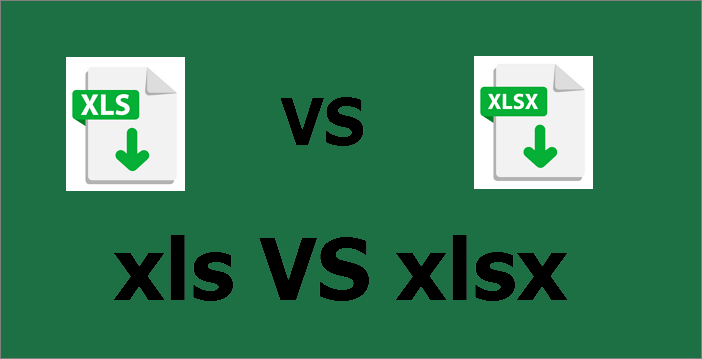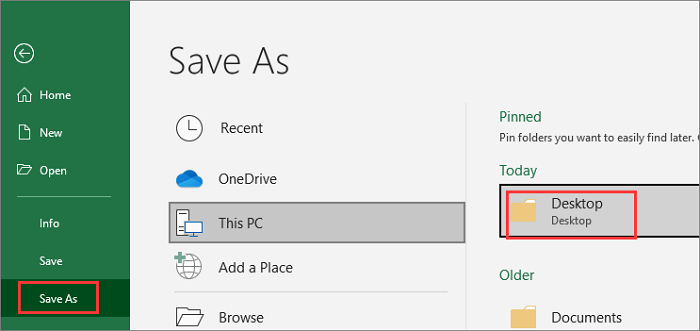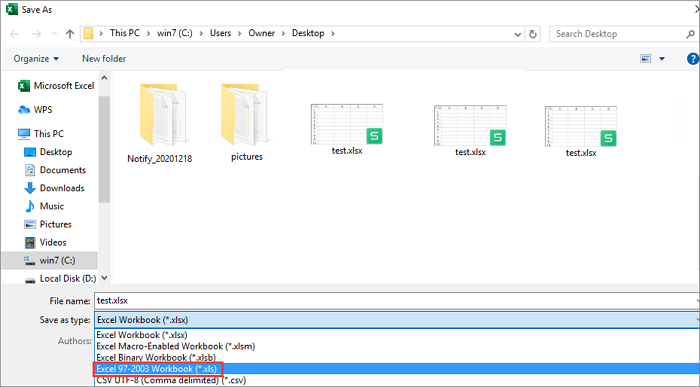Gebruikersvoorbeeld: Wat is het echte verschil tussen een .xls- en .xlsx-bestand?
'Hallo, kan iemand het echte verschil tussen XLS- en XLSX-bestanden in detail uitleggen? Ik heb veel .xls-bestanden. Ik gebruik sinds kort Office-versie 2019 en vraag me af of het handig is om ze allemaal te wijzigen in .xlsx in plaats van ze nog steeds in .xls-indeling op te slaan. Zal ik iets verliezen?' - Een gebruiker van answer.microsoft.com
Verwante lectuur:DOC VS DOCX, wat zijn de verschillen?
Wat is XLS versus XLSX?
XLS is de bestandsindeling die is gegenereerd door Excel 2003 en eerder, terwijl XLSX de bestandsindeling is die is gemaakt door Excel 2007 en later.
![xls versus xlsx]()
Wat is XLS
XLS is een Microsoft Excel-werkblad, een veelgebruikt spreadsheetformaat. Het .xls-bestand kan worden geopend met Microsoft Excel. Daarnaast heeft Microsoft een speciale viewer Excel Viewer ontwikkeld voor gebruikers die Excel niet hebben geïnstalleerd.
U kunt Microsoft Excel gebruiken om tabellen in XLS-indeling om te zetten in meerdere indelingen: XML-tabellen, XML-gegevens, webpagina's, tekstbestanden gescheiden door tabs (*.txt), tekstbestanden gescheiden door komma's (*.csv), enz.
Wat is XLSX
XLSX is de bestandsextensie van Microsoft Office Excel 2007/2010/2013/2016/2019-documenten. .xlsx wordt gebruikt vanaf Office 2007, het vervangt de huidige propriëtaire standaardbestandsindeling door een nieuwe op XML gebaseerde gecomprimeerde bestandsindeling en voegt de letter x toe na de traditionele bestandsnaamextensie om het een kleinere ruimte in te nemen, bijvoorbeeld .docx vervangt .doc, .xlsx vervangt .xls, .pptx vervangt .ppt, enz.)
Verschil tussen XLS en XLSX in tabelvorm
.xls versus .xlsx, wat is beter? U kunt de verschillen, voor- en nadelen van de twee leren aan de hand van de volgende aspecten.
| Vergelijking |
XLS |
XLSX |
| Formaat |
XLS is een eigen binair formaat |
XLSX is gebaseerd op het Microsoft Office Open XML-formaat. |
| Versie |
2003 en oudere versies |
versies sinds 2007 |
| Bestandsgrootte |
XLS-bestanden zijn groter |
XLSX-bestanden zijn kleiner |
| Vermogen |
XLS is compatibel met oudere versies vóór 2003 |
XLSX werkt niet goed op sommige oudere software en systemen |
| Ability |
XLS kan minder gegevens opslaan dan XLSX. |
XLSX heeft meer rijen en kolommen capaciteit dan XLS. |
Vergelijkingsoverzicht:Wat is het beste formaat om Excel-bestanden op te slaan? XLS is een nieuwere tabelbestandsindeling dan XLS. Vergeleken met XLS, behalve dat het niet compatibel is met oude versies van Excel en sommige oude datasystemen, heeft het alle voordelen. Als er geen compatibiliteitsoverwegingen zijn, wordt daarom aanbevolen de .xlsx-indeling te gebruiken.
XLSX naar XLS converteren of XLS opslaan als XLSX-bestand
Ja, u kunt een XLSX-bestand eenvoudig converteren naar een XLS-bestand of omgekeerd door de onderstaande manieren te volgen.
Stap 1.Open het XLSX-bestand dat u wilt converteren met Excel 2007 of later.
Stap 2.Klik op Bestand in de linkerbovenhoek. Klik op 'Opslaan als' en stel een locatie in voor het bestand.
![converteer xlsx naar xls]()
Stap 3.Klik op het vervolgkeuzemenu van Opslaan als type en kies Excel 97-2003-werkmap (*.xls).
![sla xlsx op als xls]()
Stap 4.Hernoem het bestand en klik op Opslaan. Vervolgens wordt het XLSX-bestand XSL.
XLSX naar XLS converteren zonder te openen
Dit is een andere manier om een XLSX-document naar XLS te converteren zonder het bestand te openen.
Stap 1.Druk op de Windows + E-toetsen om de bestandsverkenner te openen.
Stap 2.Ga naar de map waarin het bestand is opgeslagen.
Stap 3.Klik met de rechtermuisknop op het XLSX-bestand en selecteer 'Naam wijzigen'. Wijzig .xlsx in .xls.
Stap 4.Klik op 'Ja' om de wijziging op te slaan.
Bonustips: hoe verwijderde Excel-bestanden op Windows 10/8/7 te herstellen
Per ongeluk verwijderen is de belangrijkste reden voor bestandsverlies, Excel is geen uitzondering. U kunt uw hardwerkende Excel-bestanden kwijtraken door onzorgvuldig verwijderen, formatteren van de harde schijf, virusaanval, beschadiging van USB-flashstation, het legen van de Prullenbak, enzovoort.
Hoe verwijderde of verloren Excel-bestanden op Windows 10, Windows 10 of Windows 7 te herstellen? EaseUS Data Recovery Wizard komt helpen. Als een van de beste hulpprogramma's voor bestandsherstel, kunt u het gebruiken om:
- Herstel verwijderde, geformatteerde en ontoegankelijke gegevens in verschillende situaties van gegevensverlies.
- Herstel verloren Word-documenten, foto's, audio, muziek en e-mails van elke opslag effectief, veilig en volledig.
- Haal gegevens op uit de prullenbak, harde schijf, geheugenkaart, SD-kaart, flashstation, digitale camera en camcorder.
- Herstel verloren gegevens op Windows 10/8.1/8/7/Vista/XP en Windows Server 2019 - 2003.
Gratis download EaseUS Data Recovery Wizard om verwijderde Excel-bestanden terug te krijgen met eenvoudige stappen. Bovendien is het ook goed in beschadigde Excel Word repareren, PDF, evenals PPT-bestanden.
EaseUS Data Recovery Wizard ondersteunt het herstel van de meeste bestanden, zoals foto's, video's, documenten, audio, e-mails, gecomprimeerde bestanden, etc. Wanneer u dergelijke gegevens bent kwijtgeraakt, gebruik dan EaseUS Data Recovery Wizard om deze zo snel mogelijk te scannen en uw gegevens kunnen snel worden hersteld.
Stap 1. Selecteer een schijflocatie waar de corrupte bestanden zijn opgeslagen. Klik op "Scannen" om te beginnen met het vinden van de corrupte bestanden en ze te repareren.
Stap 2. Dit programma zal scannen over de hele locatie om verloren en beschadigde bestanden te vinden zo veel als mogelijk.
Gebruik de "Filter" > "Type" om het exacte beschadigde bestandstype op te geven en gebruik het linkerdeelvenster om snel de benodigde bestanden te vinden in "Verwijderde Bestanden", "Andere Verloren Bestanden > Bestanden Verloren Originele Naam", of "Tags".
Stap 3. Dubbelklik op het beschadigde bestand en start het repareren van bestanden.
Eenmaal gerepareerd, selecteer het doelbestand en klik op "Recover". U moet de gerepareerde beschadigde bestanden opslaan op een andere locatie om te voorkomen dat gegevens overschreven worden.
Meer relatieve onderwerpen over XLSX VS XLS
Hier zijn meer verwante lezingen over XLSX VS XLS.
Waarom is XLSX kleiner dan XLS?
.xlsx vervangt de vorige .xls-bestandsindeling door een nieuwe op XML gebaseerde gecomprimeerde bestandsindeling en voegt de letter x toe na de traditionele bestandsnaamextensie. .xlsx is feitelijk gecomprimeerd zodat het minder ruimte in beslag neemt. U kunt het XLSX-bestand wijzigen in een zip en openen met een unzip-tool.
Kun je XLS naar XLXS converteren?
Ja, u kunt een bestand converteren tussen XLS en XLSX. Open het bestand gewoon in Excel en gebruik de functie Opslaan als om het bestand te wijzigen in XLS- of XLSX-indeling.
XLS versus CSV
CSV is een tekstbestand dat met Kladblok kan worden geopend, terwijl XLS een binair bestand is dat alleen met Excel kan worden geopend.
XLS- of XLSX-bestanden zijn de bestandsindeling voor Microsoft Excel-spreadsheets. CSV is de meest voorkomende bestandsindeling en kan eenvoudig worden geïmporteerd in verschillende pc-tabellen en databases. In een CSV-bestand is één rij één rij van de gegevenstabel. Genereer gegevenstabelvelden gescheiden door komma's met halve hoeken.
CSV-bestanden zijn kleiner, gemakkelijker te maken, te verspreiden en te lezen en geschikt voor het opslaan van gestructureerde informatie, zoals export van records, verkeersstatistieken, enzovoort. De standaardmanier om een CSV-bestand in Windows te openen is Excel, maar het is in wezen een tekstbestand.
Slotwoorden
In deze tutorial behandelen we alle basisinformatie over XLS en XLSX. Het zijn allemaal bestandsindelingen voor Microsoft Office Excel en zijn achtervoegsels voor verschillende versies van bestanden. Ze hebben allemaal hun voor- en nadelen en u kunt het meest geschikte formaat kiezen voor uw specifieke toepassing.
We laten je ook zien hoe je een bestand converteert tussen XLS en XLSX. Je kunt het doen zoals we het je hebben geleerd. Het is makkelijk. Trouwens, je kunt leren gebruiken EaseUS data recovery tool om verwijderde Excel-bestanden te herstellen en beschadigde Excel-documenten effectief te repareren.
![EaseUS Data Recovery Wizard]()
![EaseUS Data Recovery Wizard for Mac]()
![EaseUS Partition Manager Pro]()
![EaseYS Partition Manager Server]()
![EaseUS Todo Backup Workstation]()
![EaseUS Todo Backup Advanced Server]()